在这个数字化时代,人们越来越追求高效的多屏幕工作环境。华为平板电脑以其出色的性能和便携性,赢得了众多用户的青睐。如何将华为平板作为电脑显示器使用呢?本...
2025-05-02 15 电脑显示器
想要让您的电脑显示器画面更加鲜艳生动吗?在本文中,我们将逐步引导您完成操作,使您能够轻松调整显示器,体验到更加明丽的视觉盛宴。不仅仅是初学者,即使您拥有一定的电脑使用经验,本文中的小技巧也能帮助您进一步优化显示效果。
鲜艳的画面意味着色彩饱满、对比度高、亮度适中,能够更好地反映出图片或视频的原始色调。要调整出这样的显示效果,需要对显示器的色彩、亮度、对比度等参数进行细致的调整。
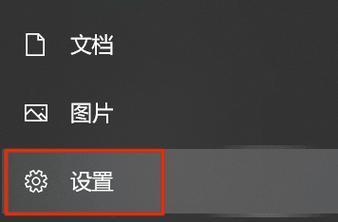
显示器通常自带一些物理调节按钮,用于更改显示设置。这些按钮的位置和样式因品牌和型号而异,但基本功能相似。以下是通过物理按钮进行调整的一般步骤:
1.亮度调节:找到显示器上的亮度控制键,通常图标为太阳或灯泡。根据您的感觉调整到一个舒适的状态,既不过亮也不过暗。
2.对比度调节:找到对比度控制键,通常图标为对比度高低标志。提高对比度可以使黑色更加深邃,白色更加明亮。
3.饱和度调整:部分显示器还支持饱和度调整,即色彩的强度。通过调整饱和度,可以使颜色更加生动。
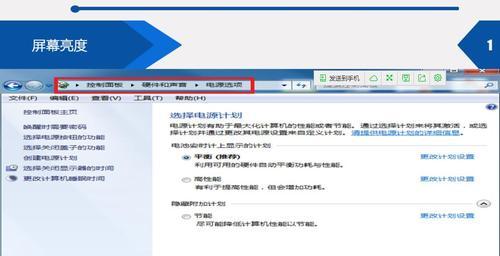
现代操作系统,如Windows和macOS,均提供了视觉显示的高级设置选项。以下是通用的操作系统内调整指南:
Windows系统
1.打开“显示设置”:右击桌面空白处,选择“显示设置”。
2.调整色彩设置:在此菜单下,选择“颜色管理”,进入色彩管理界面,选择“高级显示设置”,可以单独调整红、绿、蓝三基色,使色彩表现更佳。
3.校准显示器:推荐使用“显示颜色校准”功能进行色彩校准,以获得更自然的色彩显示效果。
macOS系统
1.打开“显示器偏好设置”:点击苹果菜单,选择“系统偏好设置”,然后点击“显示器”。
2.色彩选项调整:切换到“显示器”标签页,启用“颜色选项”中的“使用此显示器作为显示器”。
3.色彩校准:点击“颜色面板”按钮进行色彩校准,这将通过一系列步骤帮助您调整屏幕颜色,使其更加真实和鲜艳。

对于追求极致显示效果的用户,可以使用专业的第三方软件,如DisplayCal,来进行更精细的色彩管理。这类软件主要步骤包括:
1.硬件校准:使用校准设备(如色度计)连接电脑,操作软件进行显示器的硬件校准。
2.生成配置文件:校准完成后,软件会生成一个色彩配置文件,以便操作系统使用。
3.应用配置文件:将生成的配置文件应用到显示器设置中,以此获得更加专业和准确的显示效果。
在调整显示器画面的过程中,您还需要注意以下几点:
确保在相同的光线环境下进行比较,以便真实地评估显示效果的改变。
色域选择:不同的色彩空间(如sRGB,AdobeRGB)有不同的色彩表现,选择与您的工作或娱乐需求相匹配的色域。
定期校准:显示器长时间使用后可能会出现色彩偏差,定期校准可以确保显示效果始终如一。
通过以上步骤,您就可以根据个人偏好和使用需求,调整电脑显示器画面,使其更加鲜艳生动。无论是通过物理按键进行基础调整,还是深入操作系统偏好设置,甚至是利用专业软件进行色彩校准,您都能找到适合自己的方法。记得定期查看和校准,以保持最佳的显示效果。
标签: 电脑显示器
版权声明:本文内容由互联网用户自发贡献,该文观点仅代表作者本人。本站仅提供信息存储空间服务,不拥有所有权,不承担相关法律责任。如发现本站有涉嫌抄袭侵权/违法违规的内容, 请发送邮件至 3561739510@qq.com 举报,一经查实,本站将立刻删除。
相关文章
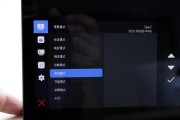
在这个数字化时代,人们越来越追求高效的多屏幕工作环境。华为平板电脑以其出色的性能和便携性,赢得了众多用户的青睐。如何将华为平板作为电脑显示器使用呢?本...
2025-05-02 15 电脑显示器

电脑显示器失焦问题,是指用户在使用电脑时,画面出现模糊、重影或不清晰的现象,严重影响视觉体验和工作效率。本文将全面分析电脑显示器失焦的原因,并提供相应...
2025-04-07 42 电脑显示器
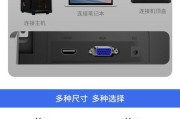
在当前数字化的世界中,电脑显示器是我们日常工作和娱乐不可或缺的一部分。选择曲面显示器可以提供更宽广的视野和沉浸式的观看体验,而直面显示器则以其传统、普...
2025-04-06 53 电脑显示器

当我们使用电脑时,显示器突然有电但无声音,这无疑会给我们带来使用上的不便。这种情况可能是由于多种原因造成的,从简单的设备连接问题到复杂的硬件故障都有可...
2025-04-06 57 电脑显示器

随着现代办公和娱乐需求的日益增长,双屏显示已经成为许多用户提高工作效率的重要工具。本文将详细介绍电脑显示器双屏设置的步骤,并指导您如何将双屏显示中的内...
2025-04-06 58 电脑显示器

导入问题:电脑显示器扭曲的烦恼在使用电脑时,你是否遇到过显示器图像扭曲、画面变形的状况?这不仅影响视觉体验,还可能导致工作效率下降。电脑显示器扭曲...
2025-04-06 67 电脑显示器